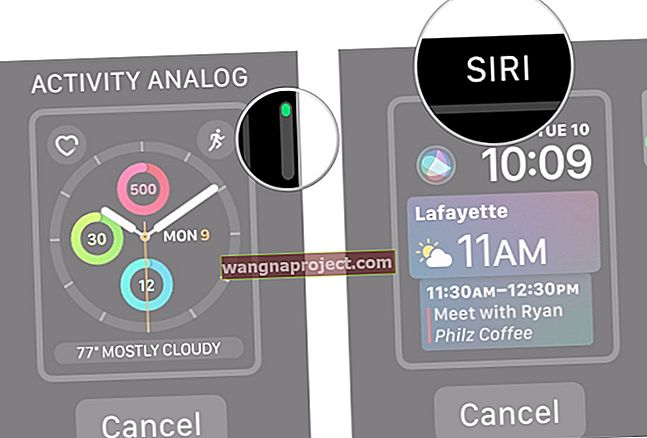В продължение на години Apple предоставя на разположение свои собствени приложения, за да помогне за решаването на някои от ежедневните ви проблеми. Това включва приложения като Календар, Часовник, Книги, Поща и дори Напомняния.
До iOS 13 обаче напомнянията изглеждаха забравените години наред, тъй като нямаше добавени основни функции. С iOS 13 всичко се промени и Напомнянията се превърнаха в конкурент срещу подобни на Todoist, Things или дори OmniFocus.
Какво е новото с напомнянията в iOS 13?

Приложението по същество беше пренаписано от нулата за iOS 13, като най-накрая бяха добавени много заявени функции. Освен това Apple добави някои допълнителни функции, които улесняват живота като цяло и които няма да намерите другаде.
За да обобщим бързо най-големите допълнения, ето бърза разбивка:
- Групи / Списъци - Вече можете да организирате различните си задачи в списъци и след това да ги добавяте към различни групи. Тези групи и списъци могат да бъдат персонализирани с различни цветове и икони.
- Разбор на естествен език - въвеждането „напомняйте ми да проверявам ежедневно финансите“ ще задава повтаряща се ежедневна задача за проверка на финансите. Това ви позволява по същество да пишете как бихте направили, ако поискахте някой друг да изпълни тези задачи.
- Интеграция на съобщения - Когато създавате напомняне, нова настройка ще ви предостави напомняне за извеждане на нещо, когато разговаряте с някой друг в Messages.
Този списък не отчита общия ремонт, предвиден от редизайна. Вместо различни „карти“, подредени една върху друга за вашите списъци, получавате много по-приятен интерфейс за взаимодействие с различните ви задачи.
Следете всичко с интелигентни списъци
Ако това е първият ви кръг с напомняния, тогава ще искате да въведете и въведете задачите си. След като това е направено и сте определили срокове или напомняния за тях, можете да се възползвате от интелигентните списъци.



При отваряне на напомнянията те ще се появят в горната част на всичко останало и са както следва:
- всичко
- Днес
- Планиран
- Сигнализирано
Както може да се очаква, интелигентният списък „Всички“ показва всички ваши задачи, които са въведени в напомнянията. Днес ви дава бърз преглед на всичко, което трябва да свършите преди края на деня.
Планирано ще покаже всяка от вашите задачи или напомняния, които имат краен срок, заедно с времето, в което се дължат. И накрая, Flagged е опция, която се предоставя, ако искате да добавите допълнително ниво на спешност към задача. Тези задачи ще се покажат под маркирания интелигентен списък.
Тези списъци се генерират автоматично и имат за цел да улеснят живота ви. Изглежда обаче, че за момента не можете да създадете свой собствен интелигентен списък въз основа на конкретни параметри. Но винаги има надежда за това в iOS 14 и по-нови версии.
Групирайте вашите списъци заедно
Наличието на списък със задачи в Напомняния не е нищо ново, но има някои нови промени в iOS 13. Сега можете да създавате Групи от списъци, което е особено полезно, ако имате множество „работни пространства“, които искате да създадете.

Само основен пример за това е да имате списък за домашните задачи и друг за сметките. Това може да създаде група, наречена просто „Дом“. След това можете да имате набор от списъци, които включват различни задачи за вашата работа или друг аспект от живота ви, които ще бъдат наречени нещо различно като „Работа“ или „Друго“.
Персонализирайте и персонализирайте различните си списъци
Поддържайки темата за Списъци, Apple улесни живота на организацията, когато става въпрос за тях. Всъщност можете да персонализирате всеки списък, за да съответства на това, от което се състои списъкът.
Има 60 различни икони, от които можете да избирате, заедно с 12 различни цвята за превключване. Абсолютно прекрасно е да промените цвета и иконата на нещо различно, което помага на определен списък да се открои в тълпата.



За да персонализирате вече създаден списък, изпълнете следните стъпки:
- Отворете приложението Напомняния
- Изберете списъка, който искате да персонализирате
- Докоснете бутона „...“ в горния десен ъгъл
- Докоснете Име и външен вид
- Направете своя избор
- Докоснете Готово в горния десен ъгъл
След като персонализирате вашия списък, той ще се появи в под Моите списъци с новата икона и име. Надеждата тук е да добавите някаква персонализация към приложението, като в същото време някои списъци се открояват повече от други.
Подзадачите правят живота още по-лесен
Всичко е чудесно, ако искате да си напомните да се приготвите за предстоящо пътуване. Но не е задължително да искате да създадете списък с име, наречен „Pack“ с куп допълнителни задачи.
Вместо това с iOS 13 вече можете да добавяте подзадачи към основна задача. Това ще направи Вашия списък с опаковки или хранителни стоки много по-лесен за управление, тъй като можете да пуснете основната задача и да видите всичко, от което се нуждаете.


Ето как добавяте подзадача:
- Отворете приложението Напомняния
- Изберете списъка, към който искате да бъде добавена основната задача
- Създайте основната задача
- Докоснете бутона „I“ от дясната страна
- Превъртете надолу и изберете Подзадачи
- Въведете далеч
Организацията е ключова при системата за управление на задачите и възможността за добавяне на подзадачи е изключително удобна. Само като добавите подзадачи, това ще премахне необходимостта от използване на друго приложение todo за много хора.
Прикачете уеб връзки или изображения към задачи
След като вече знаете за подзадачи, нека поговорим за това какво можете да добавите към която и да е от задачите си в Напомняния. Преди това бихте се опитали да копирате и поставите връзка и тя просто ще бъде поставена като обикновен текст. Това вече не е така!
С тази актуализация всъщност имате възможност да добавяте богати уеб връзки или други прикачени файлове към напомнянията си. И така, кажете, че искате да изпробвате нова рецепта за Деня на благодарността и вече имате напомняне. С Напомняния можете да копирате URL адреса и да го добавите към конкретния елемент на задачата и той ще покаже визуализация на уебсайта, когато е прикачен.



- Отворете приложението Напомняния
- Докоснете задачата, към която искате да добавите
- Поставете предварително копирания URL адрес под URL
- Докоснете Готово
Поддържане на рецепта за вечеря за Деня на благодарността за момент. Ако вашият приятел ви изпрати снимка на ръчно написана рецепта, можете също да я добавите към конкретна задача. Възможността да добавяте прикачени файлове към задачи ви дава едно гише за всичко, което може да ви е необходимо за вашия списък с задачи.
Възползвайте се от лентата с бързи инструменти
Има много повече мощност под капака с напомняния и какво можете да направите. Нека опитаме нещо наистина бързо. Отворете приложението на вашия iPhone или iPad и започнете да пишете задача.

След като започнете да пишете, ще се появи новата лента за бързи инструменти с няколко различни опции за тази задача. Ето какво виждате в лентата с инструменти:
- Време - Крайният десен бутон, който прилича на часовник, ще ви позволи да зададете напомняне по време. Има опции за Днес, Утре, Този Уикенд или По поръчка. Опцията по избор отваря друг панел „Подробности“ с много повече опции, от които можете да избирате.
- Местоположение - Както може да се очаква, иконата GPS ви дава опции за настройка на напомняне, когато пристигнете или напуснете място. Изборите по подразбиране са „ Пристигане вкъщи“ , „ Качване в кола “ и „ Персонализиране“ . Подобно на Time, можете да добавите конкретен адрес или да потърсите местоположение.
- Флаг - Ако имате задача, която просто не можете да оставите да отпадне, вероятно ще искате да добавите флаг към нея. Това ще му даде по-висок приоритет във вашия списък, отколкото други задачи, което ще направи по-лесно забравянето за него.
- Прикачен файл - Иконата на камерата ви дава възможност да добавяте конкретни прикачени файлове към вашата задача. Можете да направите снимка, да добавите такава от приложението Снимки или да сканирате документ директно от приложението Напомняния.



Всички тези инструменти са създадени, за да ви помогнат да разширите това, което можете да правите със задачите си, като същевременно улеснява живота ви. Освен това получавате много от контролите, които ще са ви необходими, за да се погрижите за ежедневния си списък с задачи.
Добавете напомняния от други приложения
Ако не използвате услуга като Pocket или Instapaper, тази следваща опция може да бъде изключително полезна. Ако сърфирате в мрежата и се натъкнете на интересна, но дълготрайна статия, която искате да прочетете по-късно, можете да я добавите към Напомняния.

Вместо да се налага да копирате и поставите URL адреса и след това да отворите приложението, да създадете нова задача и да натиснете Save, сега процесът е много по-лесен. Сега можете просто да натиснете иконата за споделяне в долната част, превъртете до Напомняния и докоснете иконата.
Това автоматично ще създаде нова задача, като заглавието на статията ще стане името на задачата. Ще се добави богатата уеб връзка и има празен блок, където можете да напишете нещо, което да вървите заедно със задачата.
След това можете да натиснете раздела Подробности в долната част, за да добавите напомняне за ден, да го маркирате или да промените списъка / приоритета. Можете дори да настроите да ви напомня, когато изпращате съобщения за определен контакт.
Получавайте напомняния, когато изпращате съобщения на някого
Говорейки за изпращане на съобщения за конкретен контакт, тук се появява една от най-големите характеристики на тази итерация. Apple работи с магията си и направи възможно напомнянето за задача да се появи при изпращане на съобщения до конкретен човек.

Преди да можете да направите това, трябва да се уверите, че те са добавени към вашия списък с контакти. Ако това е направено, просто изпълнете следните стъпки:
- Отворете приложението Напомняния
- Създайте ново напомняне
- След като добавите, докоснете иконата „I“ вдясно
- Превъртете надолу и превключете Напомняне при съобщения
- Изберете Избор на човек

Оттук можете да превъртате и изберете контакта, за който искате да получите напомняне, когато им изпращате съобщения. След като пристигне времето, ще се появи балонче за известие, което ви дава възможност да говорите с тях за каквото и да казва напомнянето ви.
Пишете така, сякаш говорите
Голяма полза за много мениджъри на задачи сега е възможността да пишете, както говорите. Това се нарича разбор на естествен език, което означава, че ако напишете „напомни ми да изведа кучето в 8:00 сутринта утре“, автоматично ще се попълнят следните части информация:
- Създадена задача, наречена „Извадете кучето”
- Крайният срок ще бъде „Утре“
- Времето за напомняне ще бъде настроено на 8:00


След това утре в 8:00 ще извести известие, което ви напомня да изведете кучето. Това е достъпно в някои приложения като Todoist от доста време, но с Напомняния в iOS 13 получавате ползата от изследванията на Apple с помощта на Siri.
Заключение
Напомнянията са заменили всички други мениджъри на задачи в iOS 13, с изключение на приложението Mac. Има твърде много грешки с приложението Reminders, една от които унищожи всичките ми задачи на случаен принцип.
Приложението обаче работи абсолютно перфектно както на моя iPad, така и на iPhone с iOS 13. Уведомете ни, ако сте се възползвали от това и какво ви е накарало да промените това, което сте използвали преди.